- Rejestrator ekranu
- Rejestrator wideo Mac
- Windows Video Recorder
- Mac Audio Recorder
- Rejestrator audio systemu Windows
- Rejestrator kamery internetowej
- Rejestrator gier
- Rejestrator spotkań
- Rejestrator połączeń Messenger
- Skype Recorder
- Rejestrator kursu
- Rejestrator prezentacji
- Chrome Recorder
- Rejestrator Firefox
- Zrzut ekranu w systemie Windows
- Zrzut ekranu na komputerze Mac
Najlepszy sposób na sterowanie Macem z iPhone'a zdalnie (bezpiecznie i łatwo)
 Dodane przez Valyn Hua / 04 marca 2021 16:00
Dodane przez Valyn Hua / 04 marca 2021 16:00
- Jak mogę zdalnie sterować komputerem?
- Czy można używać mojego iPhone'a jako gładzika?
- Jak kontrolować iTunes z iPhone'a na Maca?

Nie musisz cały czas siedzieć przed komputerem. Właściwie możesz ustawić iPhone'a jako zdalną mysz do sterowania komputerem. Istnieje wiele aplikacji, które mogą pomóc Ci kontrolować Maca z iPhone'a w różnych aspektach. Przeczytaj i zdobądź najlepszy kontroler.

Lista przewodników
1. Jak kontrolować komputer z iPhone'a
Krok 1Otwórz Preferencje systemowe Mac
FoneLab Screen Recorder umożliwia przechwytywanie wideo, audio, samouczków online itp. W systemie Windows / Mac, a także można łatwo dostosować rozmiar, edytować wideo lub audio i więcej.
- Nagrywaj wideo, audio, kamerę internetową i rób zrzuty ekranu w systemie Windows / Mac.
- Wyświetl podgląd danych przed zapisaniem.
- Jest bezpieczny i łatwy w użyciu.
Otwarte Preferencje systemowe na komputerze Mac.
- Wybierz Udostępnianie Ikona. Zapisz element obok Nazwa komputera na szczycie.
- Następnie kliknij przycisk Edytować… opcja poniżej. Musisz skopiować i wkleić Lokalna nazwa hosta do dalszych zastosowań.
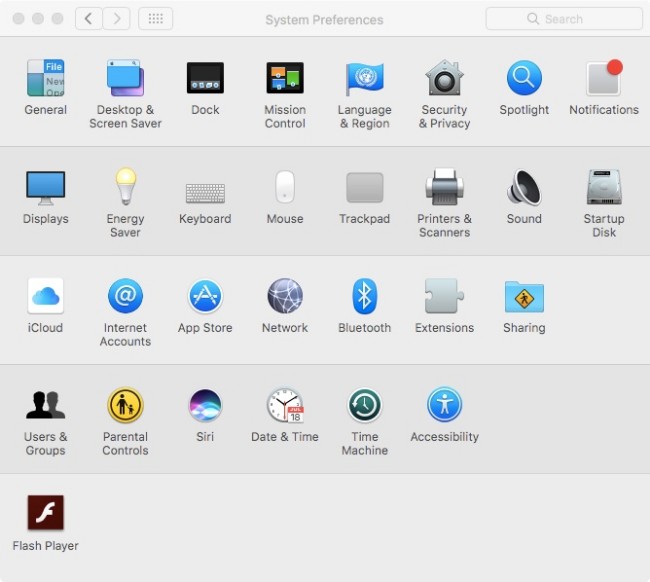
Dodaj Anuluj aby wyjść z okna. Później znajdź i kliknij wcześniej małą opcję Udostępnianie ekranu. Możesz zobaczyć Udostępnianie ekranu opcja na On stan na zielono.
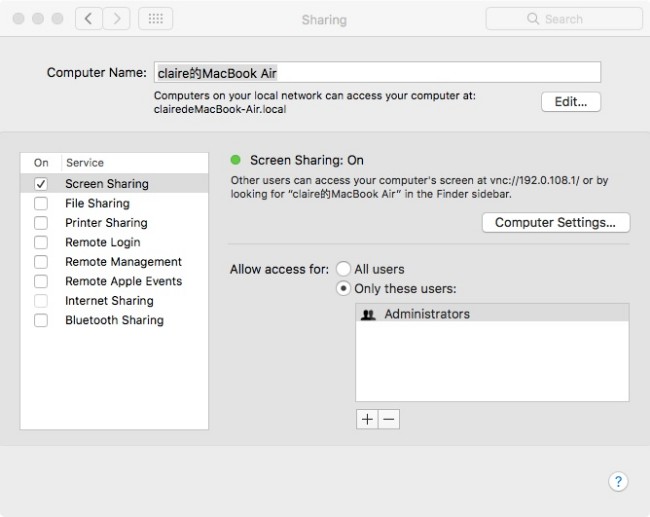
Krok 2Ustaw hasło
Kliknij Ustawienia komputera. Zaznacz pole wyboru wcześniej Przeglądający VNC mogą kontrolować ekran za pomocą hasła. Musisz podać hasło obok tej opcji. Jest to klucz do sterowania komputerem Mac z iPhone'a. Wybierać OK aby zapisać zmiany.
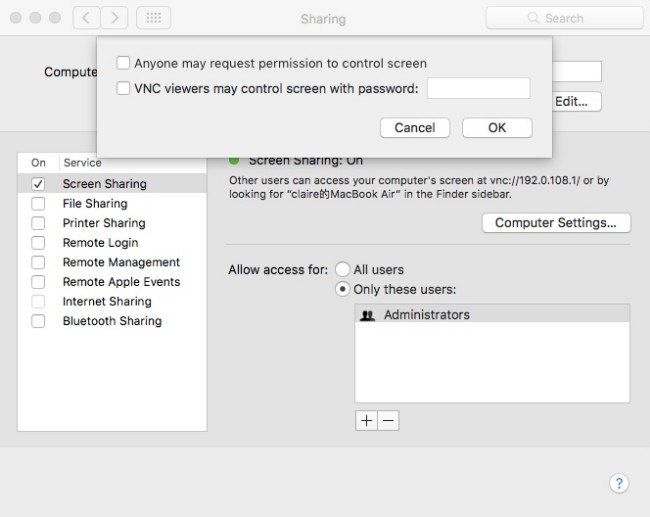
Krok 3Uruchom przeglądarkę VNC
Teraz włącz iPhone'a. Wyszukaj i pobierz VNC Viewer z App Store. Kran Get aby pobrać i zainstalować aplikację zdalnego kontrolera Mac. Wprowadź swój identyfikator Touch ID i hasło, aby przejść dalej. Później możesz wybrać Otwarte uruchomić aplikację VNC Viewer do sterowania komputerem z telefonu iPhone.
Naciśnij trzywiersz Więcej ikona w lewym górnym rogu ekranu iPhone'a. Wybierać Rozpocznij i zarejestruj konto RealVNC za pomocą swojego adresu e-mail i hasła.
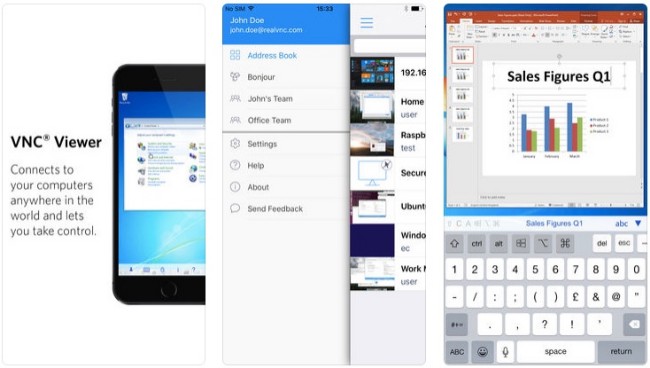
Krok 4Zdalnie steruj komputerem Mac za pomocą iPhone'a
Stuknij w + ikona w prawym górnym rogu. Musisz wpisać lokalną nazwę hosta pod Adres. Następnie wpisz w pasku nazwę komputera, mówiąc: Imię, Wybierać Zapisz następnie Skontaktuj się. Następnie dotknij Skontaktuj się opcja. Wypełnij Hasło pusty. Po dotknięciu Gotowe , możesz natychmiast sterować komputerem za pomocą iPhone'a.
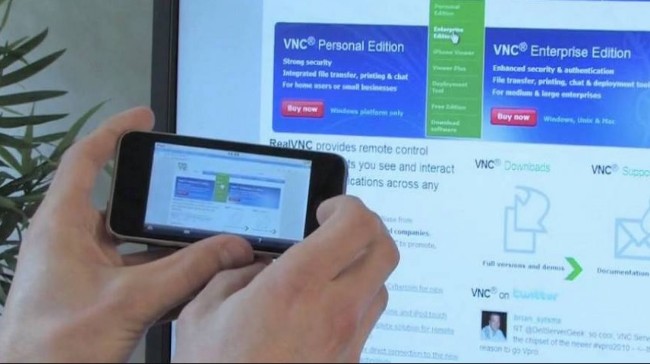
2. 3 Więcej aplikacji do sterowania komputerem Mac z iPhone'a
Pomimo VNC Viewer istnieje wiele innych programów do zdalnego pulpitu. Nadal możesz używać iPhone'a jako pilota do komputera Mac za pomocą następujących narzędzi.
Zdalna mysz - zamień iPhone'a w klawiaturę i mysz
Jak sama nazwa wskazuje, możesz włączyć iPhone'a lub iPada jako pilota do komputera Mac lub PC. Mówiąc ściślej, Remote Mouse może symulować funkcje klawiatury, touchpada i myszy bezprzewodowej w telefonie iPhone. Jeśli chcesz uzyskać więcej funkcji zdalnego sterowania, musisz uaktualnić do wersji Pro.
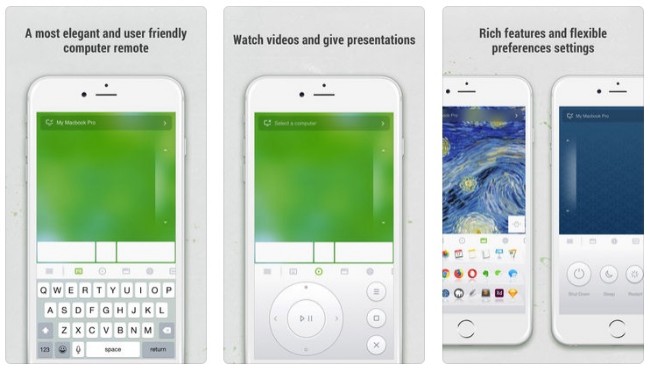
TeamViewer - Użyj iPhone'a jako pilota do komputera Mac
TeamViewer może ułatwić dostęp do komputera za zaporami ogniowymi i serwerami proxy. Ponadto można uzyskać w pełni funkcje klawiatury, w tym specjalne klawisze. Obsługiwane jest również przesyłanie plików w obu kierunkach. Obsługiwane systemy operacyjne to Windows, Mac i Linux. Tutaj możesz łatwo sterować laptopem za pomocą iPhone'a za pomocą TeamViewer.
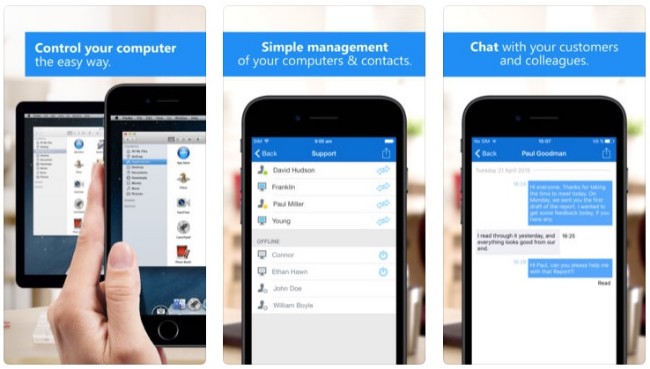
TodayRemote - zdalnie steruj muzyką na Macu
Wystarczy podłączyć iPhone'a i Maca do tej samej sieci Wi-Fi. Później możesz zdalnie sterować odtwarzaczem Mac Media Player za pomocą iPhone'a. Obsługiwane odtwarzacze to iTunes, VLC, Beamer i Vox.
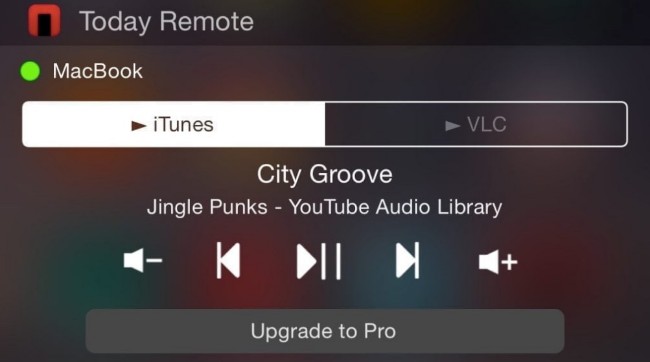
3. Zalecenie: Nagraj wideo ekranowe w wysokiej rozdzielczości jako profesjonalista
Jeśli chcesz nagrywać filmy na komputerze z systemem Windows lub Mac, FoneLab Screen Recorder to twój mądry wybór. Możesz nagrywać wszystkie filmy na ekranie bez opóźnień. Co więcej, możesz tutaj bez wysiłku uzyskać wideo w oryginalnej rozdzielczości z dźwiękiem systemowym i głosem mikrofonu.
- Nagrywaj filmy, gry, samouczki, rozmowy Skype i inne filmy bez utraty jakości.
- Uchwyć dźwięk systemu oraz dźwięk mikrofonu z regulowaną głośnością.
- Zrób zrzut ekranu z pełnym ekranem lub dostosowanym regionem.
- Ustaw klawisze skrótów, aby rozpocząć lub zatrzymać zapis.
- Zapisz nagranie wideo lub audio w różnych formatach.
- Bez limitu czasu.
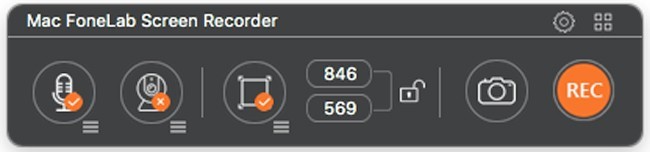
Ponadto możesz nagrywać wideo z ekranu iPhone'a z dźwiękiem, korzystając również z FoneLab. Zarówno wewnętrzny, jak i zewnętrzny dźwięk można zarejestrować w krystalicznie czystej jakości. Możesz używać AirPlay, ReFlector i innych aplikacji do lustrzany iPhone najpierw do komputera Mac lub PC. Następnie FoneLab może pomóc Ci doskonale nagrywać wideo i audio. To wszystko, jak sterować komputerem Mac z iPhone'a. Wszelkie sugestie są mile widziane.
FoneLab Screen Recorder umożliwia przechwytywanie wideo, audio, samouczków online itp. W systemie Windows / Mac, a także można łatwo dostosować rozmiar, edytować wideo lub audio i więcej.
- Nagrywaj wideo, audio, kamerę internetową i rób zrzuty ekranu w systemie Windows / Mac.
- Wyświetl podgląd danych przed zapisaniem.
- Jest bezpieczny i łatwy w użyciu.
